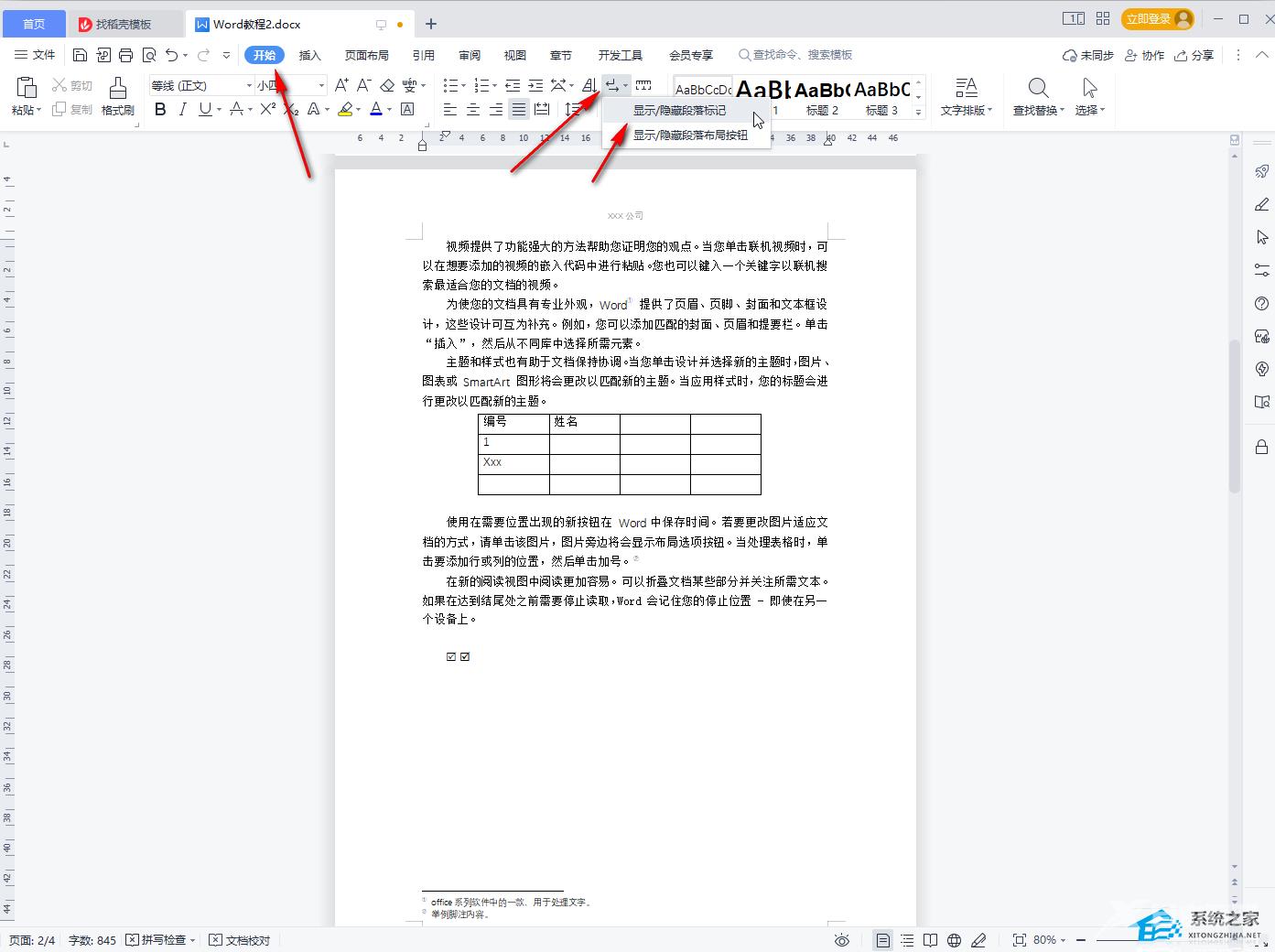WPS文档按空格后面会出现小圆点怎么取消?当我们在使用WPS文档编辑文字时,有时候会需要在文档内输入空格,来使文字见增加一定的距离,但是近期有用户遇到了WPS文档按空格后面会
WPS文档按空格后面会出现小圆点怎么取消?当我们在使用WPS文档编辑文字时,有时候会需要在文档内输入空格,来使文字见增加一定的距离,但是近期有用户遇到了WPS文档按空格后面会出现小圆点的情况,那么应该如何解决呢?下面我们来看看吧。
具体操作如下:
点击打开需要进行处理的WPS文档,可以看到,在文档中按空格键会出现小圆点。
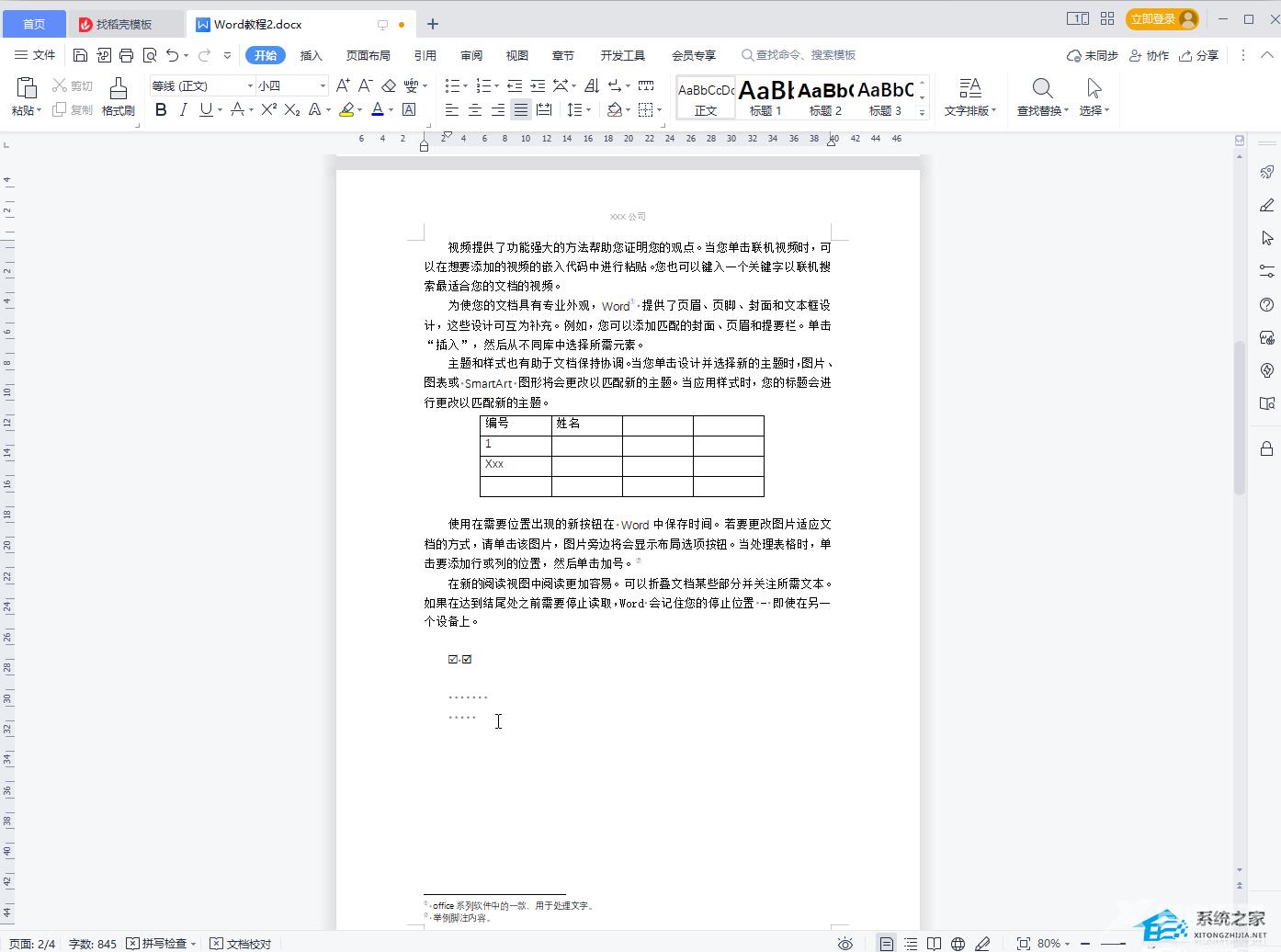
方法一、
第一步:在左上方点击文件按钮,接着在子选项中点击选项按钮;

第二步:进入选项窗口后,在视图栏,可以看到格式标记栏的空格是勾选状态;
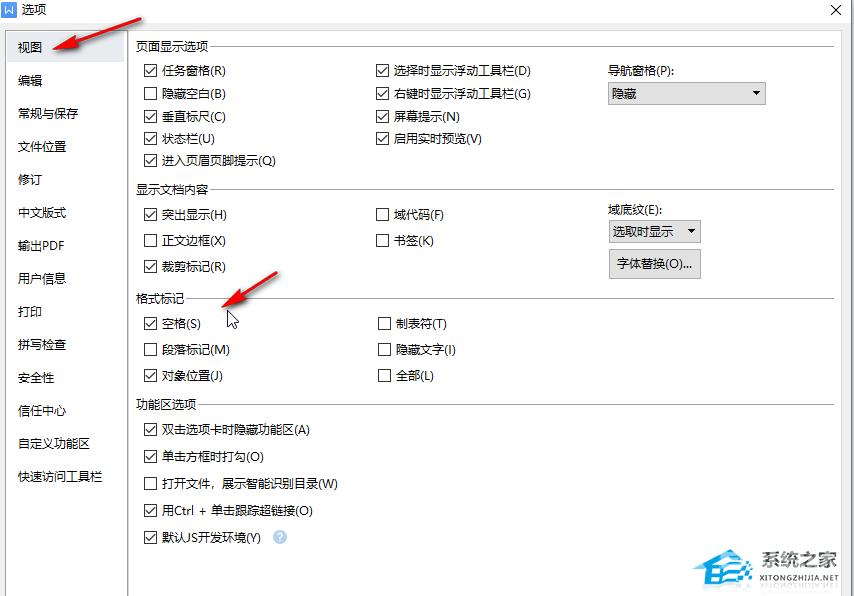
第三步:我们点击取消勾选空格,如果有需要也可以同时点击取消勾选其他不想要的格式标记,然后点击确定;
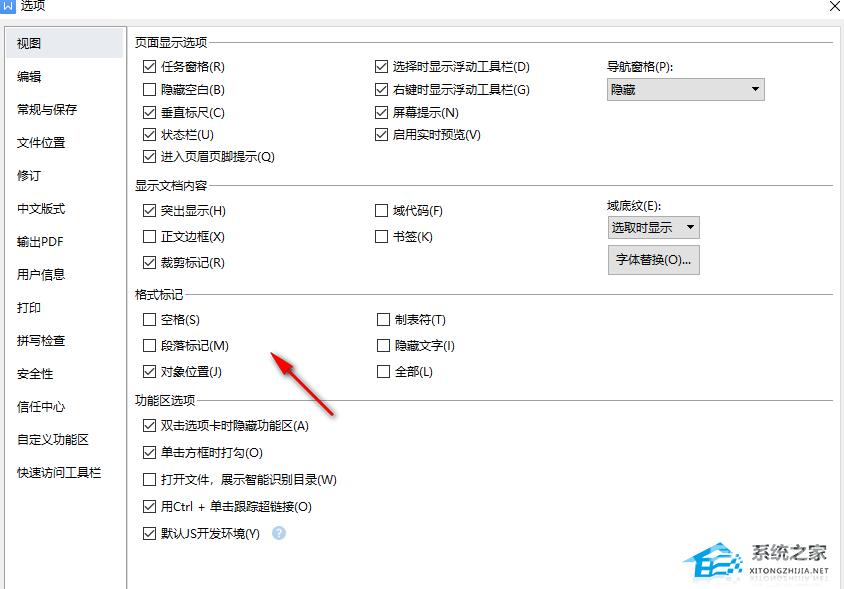
第四步:就可以看到文档中的小圆点消失了,后续在按空格键时也不会出现小圆点了。
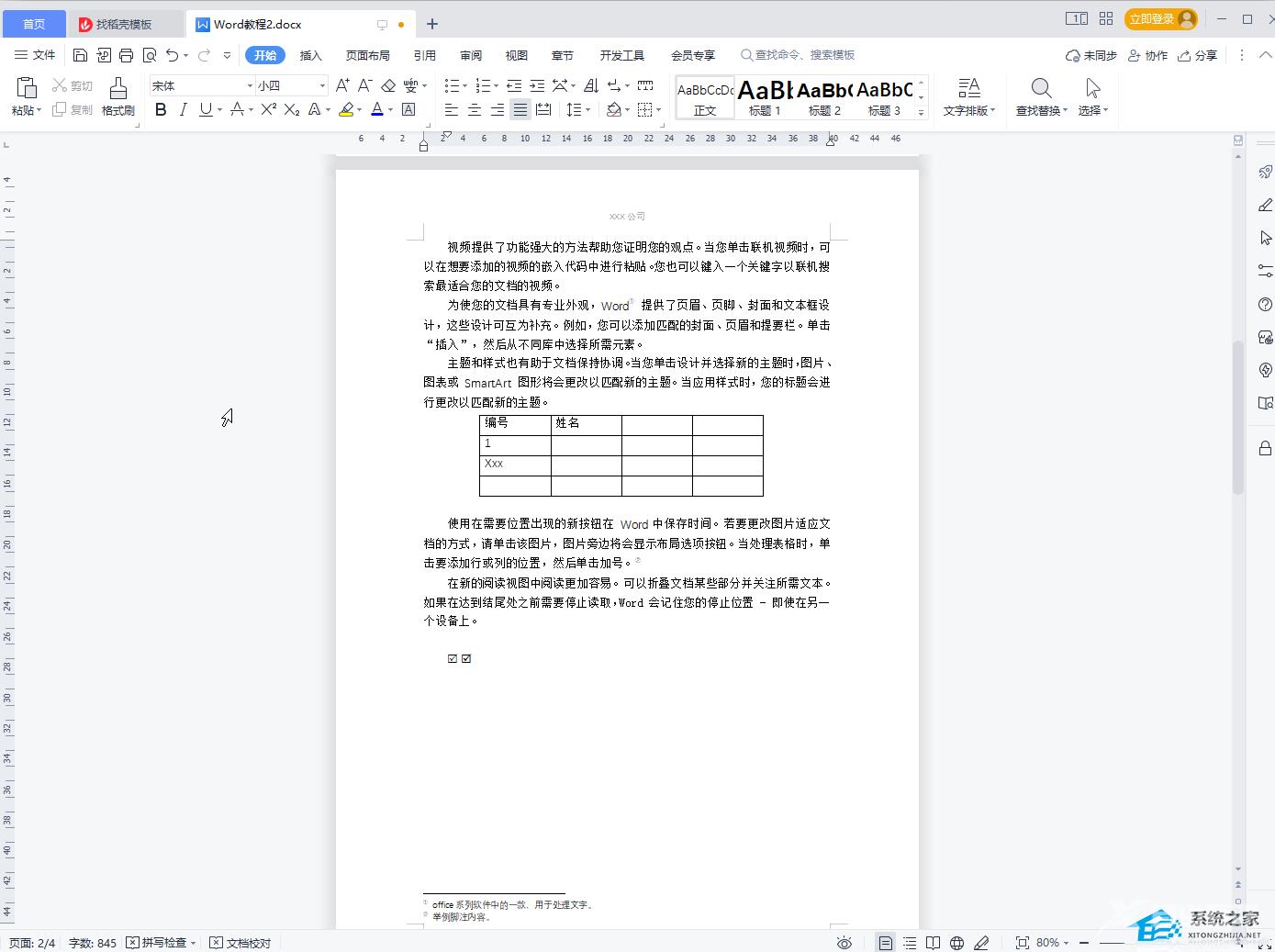
方法二、在开始选项卡中点击如图所示的图标后在子选项中取消勾选显示/隐藏段落标记也可以将文档中的小圆点等段落标记进行隐藏。